최신 heic jpg 변환 방법부터
아이폰 파일 사용 가능한 heic 뷰어까지 한 번에 알아봐요

아이팟 시절부터 아이폰을 쭈~욱 써오고 있는데요. 아이가 태어나면서 사진도 찍고 고화질 영상도 녹화하다보니 용량부족으로 기변을 했음에도 256GB라는 용량 금방 부족해지더라고요. 아직 약정기간도 꽤 남아있어 또 기변을 할 수도 없고.. 컴퓨터 외장하드에 아이폰에 있는 사진을 전부 옮겨서 백업을 해놨더니 처음 보는 아이폰 heic 라는 포맷이 PC에서 사진 미리보기도 안되고 사진을 열어도 볼 수가 없더라고요.
알아보니 최근 아이폰 업데이트 이후 사진을 PC로 옮겨보니 heic라는 처음 보는 파일형식을 보는 분들이 많고, 이로 인해 heic jpg 변환에 골머리를 앓고 있는 분이 저를 포함해 굉장히 많이 있더라고요. 익숙치 않은 파일 형식을 손쉽게 변경해서 저장할 수 있는 방법이 있습니다.
바로 heic 파일 변환 프로그램과 heic 뷰어를 사용하는 것인데요. 처음 보는 확장자라고 어려워만 하지마시고, 쉽게 아이폰 사진 heic 포맷을 jpg로 변경하는 최신 프로그램과 뷰어를 소개드릴테니 끝까지 쉽게 정리해보도록 해요!

최근에 PC로 옮기게 된 아이폰 사진 파일들..
사진 형식에는 jpg가 기본인 줄 알았는데 한동안 건들이지 않다가 옮겨놓고 보니 처음 보는 아이폰 heic 파일을 마주치는 경우가 있었습니다. 친절한 MS사는 코덱을 다운 받으라고 해서 별일 아니겠거니하고 링크로 들어가봤더니...

아.. 코덱을 1200원 주고 구입하라고 하시네요.
위에서 설명했던 것처럼 최근 아이폰 업데이트로 heic 파일로 사진이 저장되도록 설정이 변경되서 발생하는 현상인데요. PC에 옮겨놓고보니 미리보기도 안되고, 파일을 열어도 볼 수 없어서 정말 짜증이 나더라고요.
heic jpg 파일 변환 프로그램?

첫번째로 소개할 방법은 프로그램을 다운로드하지 않고 인터넷으로 해결하는 방법입니다. 바로 "heictojpg"라는 사이트입니다. heictojpg.com 이라는 웹사이트에 접속하면 비용 지불 없이 사용할 수 있는 유용한 사이트입니다. 보이는 첫 화면에 heic jpg 변환 할 사진을 끌어다 놓거나 + 아이콘을 눌러 사진을 선택하여 넣어줄 수 있습니다.

파일은 변환 속도는 인터넷 환경에 따라 다르긴 하지만, 인터넷 강국 한국이라서 그런건지 테스트삼아 2.4MB 크기의 사진 1장을 올려보니 대략 4~5초내에 변환이 마무리가 되고 다운로드 링크가 활성화 되는 것 같았습니다.
heic 파일 변환 프로그램 설치없이 jpg로 변경할 수 있는 점은 좋았지만 인터넷이 구축되지 않은 환경에서는 사용할 수 없다는 점이 조금 아쉬운 것 같습니다. 그래도 프로그램 설치 없이 사용하려고 하는 분들에게는 적합한 유용한 웹사이트인 것 같습니다.
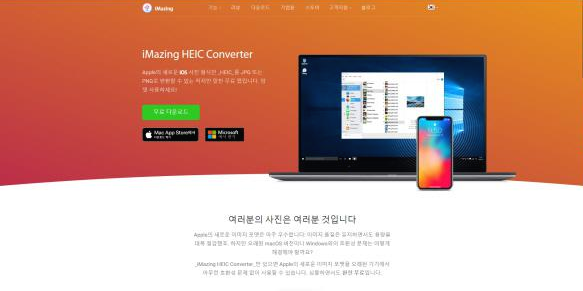
두번째로 소개해드릴 heic 파일 변환 프로그램은 iMazing이라고 불리는 컨버터 프로그램입니다. 해당 프로그램은 프리웨어로 누구나 사용할 수 있고, 한국어까지 지원해주니 영어라는 언어의 장벽없이 쉽게 사용할 수 있는 프로그램입니다.
다운로드는 "imazing.com"으로 접속하여 쉽게 다운 받을 수 있습니다.
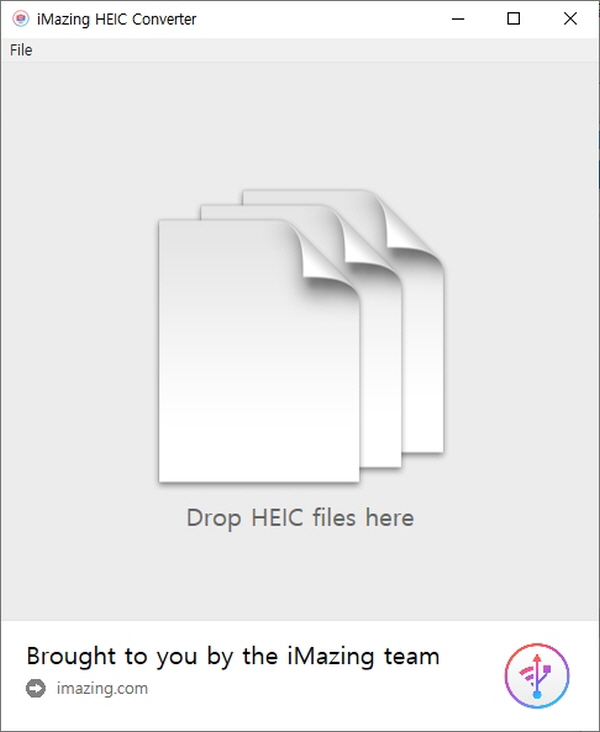
iMazing 웹사이트에서 heic jpg 변환 프로그램을 무료로 다운 받아주세요. 이 프로그램은 MAC이나 윈도우 OS 모두 지원하고 있으니 모두 사용이 가능합니다. 프로그램 설치 후 실행하게되면 위 사진과 같이 굉장히 간단한 UI로 만들어져있습니다.
아이폰 사진 heic를 선택하여 드래그앤드랍해주면 사진이 추가가 되고 convert 버튼이 활성화가 되게 됩니다.
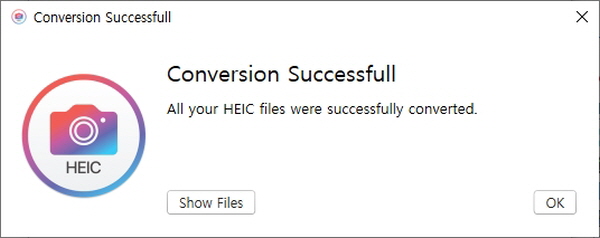
heic jpg 파일 변환이 완료되면 위 사진처럼 변환 완료 창이 뜨게됩니다. 그럼 변환 완료!
프로그램을 설치해야된다는 단점이 있긴하지만 파일 숫자가 많다면 대량 heic 파일 변환에 적합한 프로그램인 것 같습니다.
heic 파일 변환 프로그램이 아닌 PC에서 사진을 보고 싶어요! 라면?

아이폰 사진 확장자가 변경되면서 PC에서 heic 파일을 미리보기나 파일을 열어 확인할 수가 없어서 많이 불편하더라고요. 자주 쓰는 파일도 아니고 시간 날 때 보려고 PC에 저장해둔건데 모든 아이폰 사진을 jpg로 변환할 수 없으니 이번에 소개하려는 heic 뷰어 프로그램은 "Photo Viewer"입니다.
다운로드는 "apowersoft.com/photo-viewer"로 접속하여 프로그램을 다운받아서 설치해주시면 됩니다.

뷰어 프로그램을 설치하고 나면 코덱이 아닌 프로그램이라 알씨등으로 보는 것이 아닌 자체 뷰어로 파일을 열어서 볼 수 있습니다. Open 버튼으로 폴더 내의 사진을 열어보게 되면 해당 폴더의 사진들을 볼 수 있게 UI 아래에 스크롤이 생성됩니다.
간단하게 폴더 내의 파일을 더블클릭해주면 자동 연결이 되고 좌우로 넘겨가면서 확인할 수 있습니다.
여기까지 아이폰 사진 파일 heic jpg 변환하는 최신 방법에 대해 알아보았습니다. heic 확장자가 조금 불편하기는 하지만 jpg보다 50% 용량을 줄여준다고 하니 안 그래도 작은 아이폰 용량이 걱정되는 분들이라면 heic 파일로 저장하고 PC에서는 heic 뷰어나 heic jpg 변환 프로그램등을 사용해보시는 건 어떨까요?
'스마트폰공략' 카테고리의 다른 글
| SK KT 5G 요금제는 데이터 쉐어링 무료 불가능할까? 팩트체크 바로 가기 (0) | 2021.01.05 |
|---|---|
| 공짜폰이라고 무시!? 보급형 갤럭시 a21s 스펙 및 a31 비교해봐요 (0) | 2020.12.22 |
| 아이폰 저장공간 부족 아이클라우드로 최적화 및 iCloud 사진옮기기 업로드 설정하는 방법 (1) | 2020.12.18 |
| 아이폰 소리 작아짐? 수리 맡기기 전에 쉽게 고칠 수 있는 자가 수리하는 방법 (0) | 2020.12.15 |
| 공백 이모티콘으로 아이폰 폴더 이름 공백 꾸미기 알아봐요! (0) | 2020.11.08 |




댓글